excel2019怎么将插入图片-Excel2019插入图片方法
以下是关于如何在Excel 2019中插入图片的专业编辑版本:要将图片添加到Excel 2019工作表,请按照以下步骤操作: 1. 打开您想要插入图片的工作表。 2. 点击工具栏上的“插入”选项卡。3. 在“插图”组中选择“图片”,然后浏览并选择您想要插入的图像文件。 4. 按住鼠标左键拖动以调整图片大小和位置。 5. 即可完成图片的插入。请注意,在某些情况下可能需要更改图片格式或分辨率以便适应特定需求。此外,如果您计划经常使用同一张图片,则可以将其保存为工作簿背景来简化插入过程。
打开Excel2019点击插入命令。
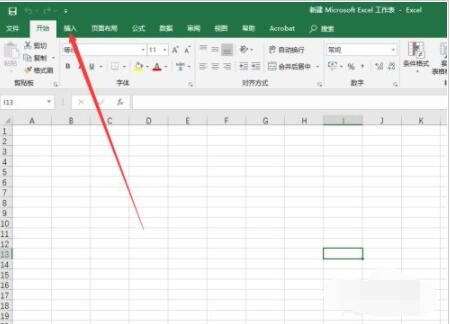
插入中选择图片。
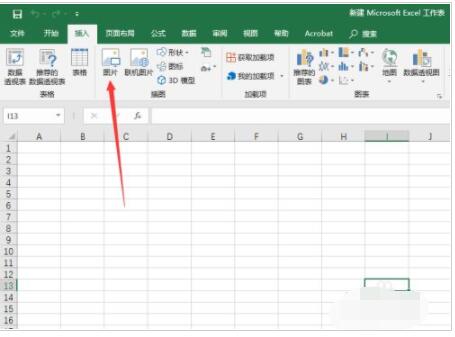
打开文件夹,找到需要插入的图片。
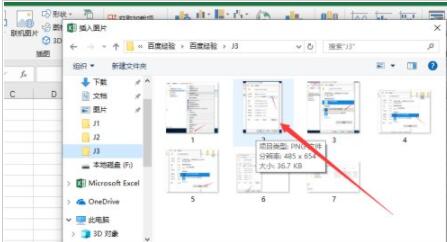
选择完成后点击插入。
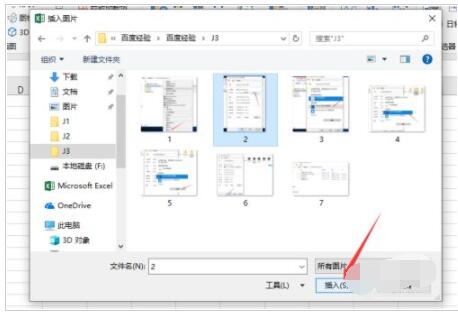
可以调整图片大小。
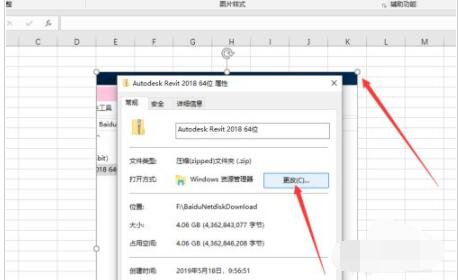
也可以选择上方编辑栏进行图片编辑。
以上这里为各位分享了Excel2019插入图片方法。有需要的朋友赶快来看看本篇文章吧!
文章标题:excel2019怎么将插入图片-Excel2019插入图片方法
文章链接://www.hpwebtech.com/jiqiao/90337.html
为给用户提供更多有价值信息,ZOL下载站整理发布,如果有侵权请联系删除,转载请保留出处。
相关软件推荐
其他类似技巧
- 2024-06-20 07:50:012024年五款免费的Excel表格软件哪个适合初学者
- 2024-06-20 07:47:012024年十款热门Excel表格软件:用户选择的必备工具
- 2024-06-20 07:39:012024年五款必备Excel表格软件推荐
- 2024-06-20 07:32:012024年稀缺资源:高下载量Excel表格软件推荐
- 2024-01-10 18:26:07excel规划求解怎么用?excel规划求解的使用方法
- 2024-01-09 13:43:39批量提取文件名称到Excel的操作方法
- 2024-01-09 13:43:33Excel表格太宽,怎么打印在一张纸上-Excel表格太宽打印在一张A4纸技巧
- 2024-01-09 13:42:00Excel表格中多张图片快速统一大小并排版的基础步骤讲解
- 2024-01-09 13:41:07excel2007生成二维码的详细操作步骤
- 2024-01-09 13:39:57excel2007中使用切片器轻松完成统计任务的具体操作流程
Microsoft Office Excel2003软件简介
WPS Office Excel 2003是一款老牌的办公软件套装,可以实现办公软件最常用的文字、表格、演示等多种功能。excel2003内存占用低,运行速度快,体积小巧。具有强大插件平台支持,免费提供海量在线存储空间及wps文字文档模板,支持阅读和输出PDF文件,全面兼容微软Office97-2010格式(doc/docx/xls/xlsx/ppt/pptx等)。 &nb... 详细介绍»









